Kada trūkčioti Iš pradžių jūsų naudotojo vardas buvo iš esmės iškaltas, jį sunku pakeisti neištrinant visos paskyros ir nepradedant iš naujo. Prieš keletą metų „Twitch“ padarė sveikintiną pakeitimą, kad paskyros savininkai galėtų pakeisti savo vartotojo vardus pagal poreikį. Tai ypač naudinga tiems, kurie transliuoja arba norite transliuoti ir norėtų labiau parduoti naudotojo vardą.
Turinys
- Pakeiskite savo vartotojo vardą „Twitch“.
- Svarbios pastabos apie Twitch vardo keitimą
Rekomenduojami vaizdo įrašai
Lengva
10 minučių
Stalinis kompiuteris, nešiojamasis kompiuteris, planšetinis kompiuteris arba išmanusis telefonas su „Twitch“ prieiga
Mūsų vadovas paaiškins, kaip pakeisti „Twitch“ vartotojo vardą ir ką reikia žinoti keičiant vardą. Prieš pradėdami, skirkite šiek tiek laiko pagalvoti apie tai, kokio naujojo vardo norite.
Pakeiskite savo vartotojo vardą „Twitch“.
Tai lengviausia padaryti staliniame arba nešiojamajame kompiuteryje, bet taip pat galite tai padaryti bet kuriame prijungtame įrenginyje.
1 žingsnis: Prisijunkite prie „Twitch“ naudodami savo prisijungimo informaciją. Sekite šią nuorodą, kad praleistumėte kelis kitus veiksmus ir eikite tiesiai į reikiamą skyrių. Kitu atveju tiesiog prisijunkite prie pagrindinio puslapio kaip įprastai.
2 žingsnis: Pasirinkite savo Profilis piktogramą viršutiniame dešiniajame kampe, tada pasirinkite Nustatymai.

Susijęs
- Kaip pridėti išorinių žaidimų prie savo Steam bibliotekos
- Kaip naudoti nešiojamąjį kompiuterį su antriniu monitoriumi
- Kaip atšaukti „ChatGPT Plus“ prenumeratą
3 veiksmas: Kai atidaromas meniu Nustatymai, jis turėtų būti atidarytas Profilis skirtuką. Jei ne, pasirinkite Profilis kad patektumėte į tinkamą skyrių.
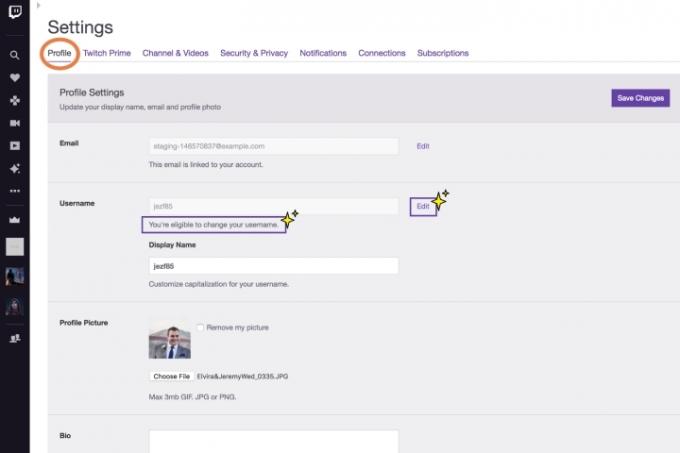
4 veiksmas: Pažvelkite į skyrių pavadinimu Vartotojo vardas. Tai parodys jūsų dabartinį vartotojo vardą. Žiūrėkite tiesiai po šiuo laukeliu, kad patikrintumėte, ar nėra pranešimo, kuriame sakoma: „Galite pakeisti naudotojo vardą“. Be šio pranešimo galbūt negalėsite nelaukdami pakeisti savo dabartinio vardo.
5 veiksmas: Dešinėje pasirinkite Redaguoti mygtuką. Tai taip pat gali atrodyti kaip pieštuko piktograma. Įveskite savo naują vartotojo vardą ir patikrinkite, ar jis pasiekiamas.
6 veiksmas: Jei naujas naudotojo vardas yra prieinamas, dabar galėsite pasirinkti Atnaujinti. Dabar „Twitch“ gali dar kartą paprašyti jūsų „Twitch“ prisijungimo informacijos, kad patvirtintų pakeitimą. Jei dar nepatvirtinote savo „Twitch“ el. pašto, „Twitch“ gali sustabdyti procesą ir reikalauti, kad prieš tęsdami patvirtintumėte el.
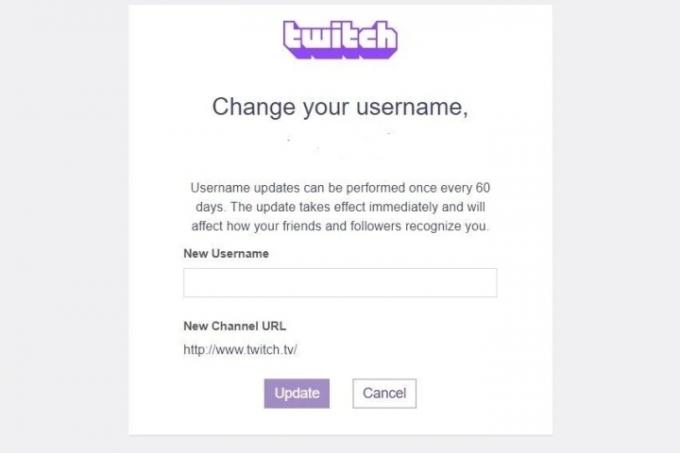
7 veiksmas: Taip pat atminkite, kad turite galimybę pakeisti rodomą vardą. Tai tik jūsų vartotojo vardo versija, leidžianti rašyti didžiosiomis raidėmis, kurių anksčiau negalėjote. Tai gali būti naudinga, jei esate transliuotojas, kuris tikrai nori tinkinti savo vartotojo vardą taip, kad jis būtų patogus jūsų sekėjams, tačiau tai nėra tas pats, kas pakeisti įgimtą vartotojo vardą. Negalite savo rodomo vardo pakeisti visiškai kitaip.
Svarbios pastabos apie Twitch vardo keitimą
Jei transliuojate, kanalo URL bus atnaujintas nauju pavadinimu. Turėtumėte nedelsdami atnaujinti savo biografiją, nuorodas ir visas kitas nuorodas į URL į naują versiją, kad išvengtumėte painiavos ir neprarastumėte naujų sekėjų.
Galite pakeisti savo vardą kelis kartus, bet turėsite palaukti: „Twitch“ paprastai blokuoja papildomus naudotojo vardo pakeitimus 60 dienų po to.
Jei nuspręsite, kad pakeisti vardą buvo didelė klaida, tikrai norėsite pažymėti tą 60 dienų barjerą savo kalendoriuje. Po šešių mėnesių „Twitch“ turi galimybę padaryti jūsų paliktą vartotojo vardą prieinamą, kad kas nors kitas galėtų jį pasiimti. „Twitch“ atsisako tiesioginių užklausų dėl palikto vartotojo vardo, tačiau jie vis tiek gali patekti į galimų pasirinkimų sąrašą. Jei per kelis mėnesius nesiimsite veiksmų, senasis naudotojo vardas gali būti prarastas visam laikui.
Ar buvote neklaužada „Twitch“? Jums vis dar taikomi bet kokie draudimai, nesvarbu, ar tai būtų kanalo draudimas, skirtasis laikas ar draudimas visoje bendruomenėje. Vartotojo vardo pakeitimas tam įtakos visiškai neturės, nes draudimas yra susietas su jūsų paskyra.
Jei tikrai nebenorite turėti paskyros, taip pat galite ištrinti savo Discord paskyrą kaip nuolatinį sprendimą.
Redaktorių rekomendacijos
- Kaip išjungti „Instagram“ paskyrą (arba ją ištrinti)
- Kaip konvertuoti VHS kasetes į DVD, „Blu-ray“ ar skaitmenines
- Kaip ištrinti „ChatGPT“ paskyras
- Kaip naudotis Voice.ai – pakeiskite savo balsą į beveik bet ką
- Kaip išlaikyti „Microsoft Teams“ būseną aktyvią
Atnaujinkite savo gyvenimo būdąSkaitmeninės tendencijos padeda skaitytojams stebėti sparčiai besivystantį technologijų pasaulį – pateikiamos visos naujausios naujienos, smagios produktų apžvalgos, įžvalgūs vedamieji leidiniai ir unikalūs žvilgsniai.


